- O modo escuro é cada vez mais popular entre os usuários do Windows que desejam um cuidado extra para proteger sua visão do brilho da tela.
- Sem atualizar seu Windows para a versão mais recente, você não pode definir o modo escuro para o Painel de Controle.
- Você pode efetuar rapidamente o modo escuro no painel de controle a partir das configurações do PC.
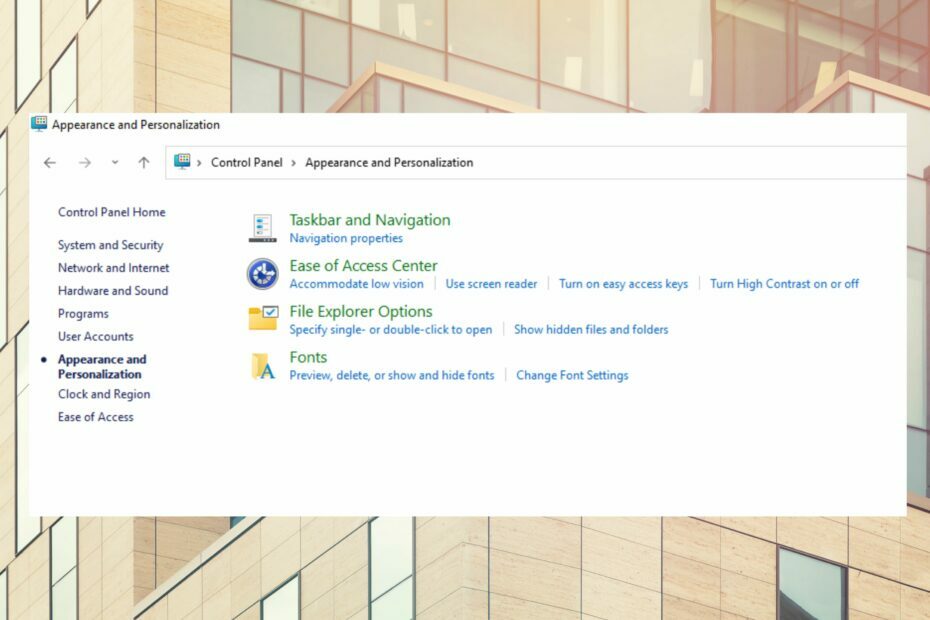
XINSTALAR CLICANDO NO ARQUIVO DOWNLOAD
Este software irá reparar erros comuns do computador, protegê-lo contra perda de arquivos, malware, falha de hardware e otimizar seu PC para desempenho máximo. Corrija problemas do PC e remova vírus agora em 3 etapas fáceis:
- Baixe a ferramenta de reparo Restoro PC que vem com tecnologias patenteadas (patente disponível aqui).
- Clique Inicia escaneamento para encontrar problemas do Windows que possam estar causando problemas no PC.
- Clique Reparar tudo para corrigir problemas que afetam a segurança e o desempenho do seu computador.
- Restoro foi baixado por 0 leitores este mês.
Sentar-se em frente a um computador com luz forte o dia todo pode ser cansativo e causar dores nos olhos. Uma solução para esse problema é habilitar a configuração do modo escuro em seu computador.
A configuração do modo escuro torna a tela brilhante do seu computador mais escura. O resultado é texto branco sobre fundo escuro, embora alguns aplicativos permitam cores de destaque que alteram a cor do texto sobre o fundo escuro.
Estudos mostram que configurar a tela para o modo escuro aumenta o foco e reduz o cansaço. Portanto, não é surpresa que muitos usuários coloquem seus computadores em modo escuro. Se você está procurando maneiras de otimizar o recurso de modo escuro em seu computador, veja como fazer isso.
Por que o Painel de Controle não está escuro?
É normal configurar o computador para o modo escuro e observar que o painel de controle não está escuro. No entanto, alterar as configurações de exibição para o modo escuro afetará a exibição pública de seu computador, incluindo aplicativos.
No entanto, essa configuração não afeta o painel de controle. Para alterar as configurações de exibição do painel de controle para o modo escuro, você deve alterar manualmente as configurações específicas.
Existe Modo Escuro para o Gerenciador de Tarefas?
O Gerenciador de Tarefas do Windows 11 possui o recurso de cor de destaque do sistema e modo escuro. Você pode selecionar cores de destaque para combinar com o plano de fundo do seu gerenciador de tarefas.
Existe Modo Escuro para o Explorador de Arquivos?
O modo escuro está se tornando muito popular para vários dispositivos e aplicativos, incluindo o PC File Explorer integrado. Você também pode alterar as cores de destaque para corresponder ao plano de fundo do seu explorador de arquivos.
Como faço para ativar o Modo Escuro no Painel de Controle?
1. Das configurações
- Imprensa CTRL + ALT + S para abrir as configurações.
- Clique personalização.
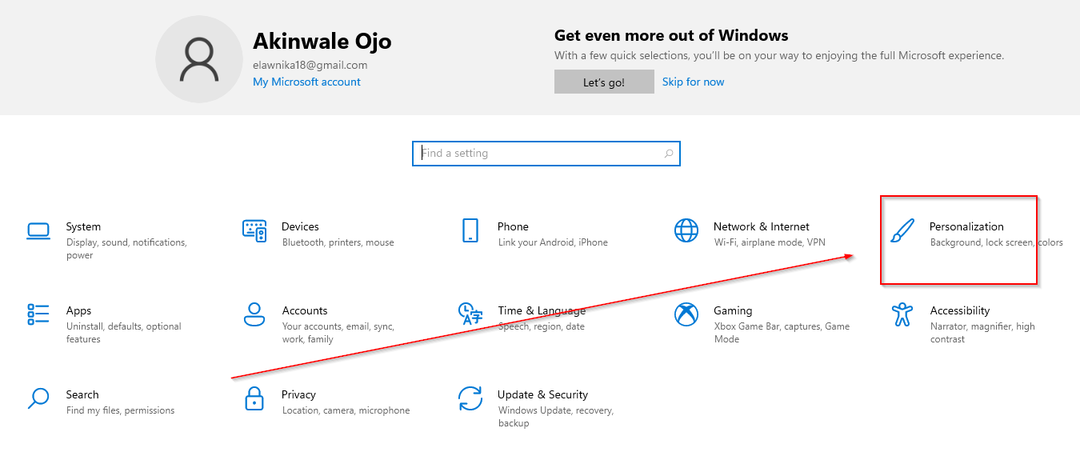
- Selecionar cores.

- Vou ao escolha seu modo de aplicativo padrão e clique no Sombrio botão.
- Opera GX não atualiza? Veja como você pode fazer isso manualmente
- Corrija o erro de atualização do Windows 11 0x800f0831 com 5 dicas rápidas
- Chrome não é instalado no iPad: 3 maneiras de corrigi-lo facilmente
- O Opera falhou ao instalar? Aqui está o que você precisa fazer
2. Usando a Pesquisa do Windows
- Clique no Procurar ícone na barra de tarefas.
- Digitar configurações de cores.
- Clique em abrir.

- Clique em Cores.
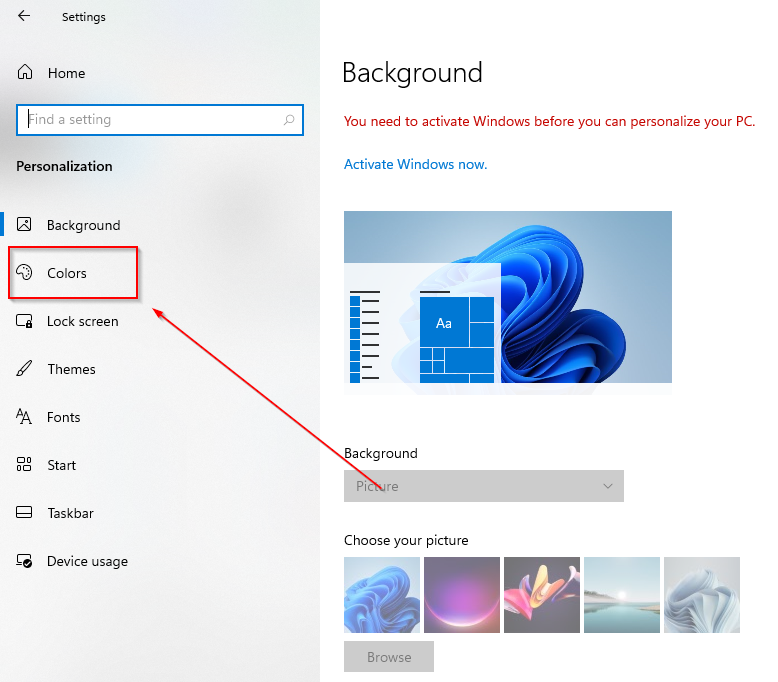
- Vou ao escolha seu modo de aplicativo padrão e clique no Sombrio botão.
- Opera GX não atualiza? Veja como você pode fazer isso manualmente
- Corrija o erro de atualização do Windows 11 0x800f0831 com 5 dicas rápidas
- Chrome não é instalado no iPad: 3 maneiras de corrigi-lo facilmente
3. Use o comando Executar
- aperte o Cem + R chaves.
- Digitar ao controle na caixa de diálogo e clique em OK.
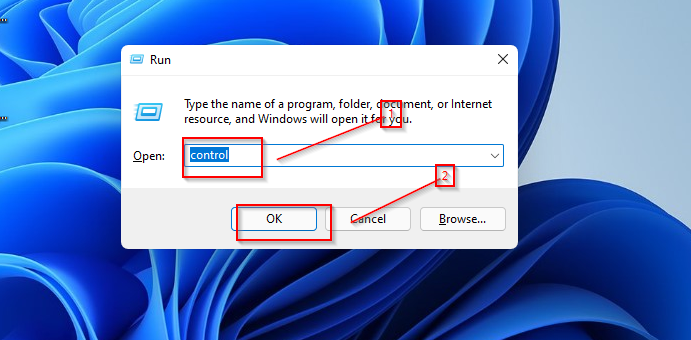
- Selecionar Aparência e Personalização.
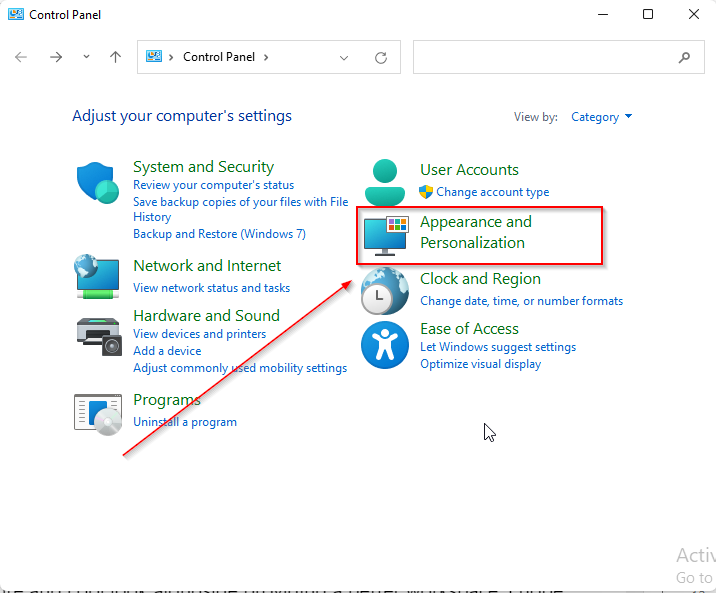
- Clique em Barra de tarefas e navegação.

- Vamos para cores.
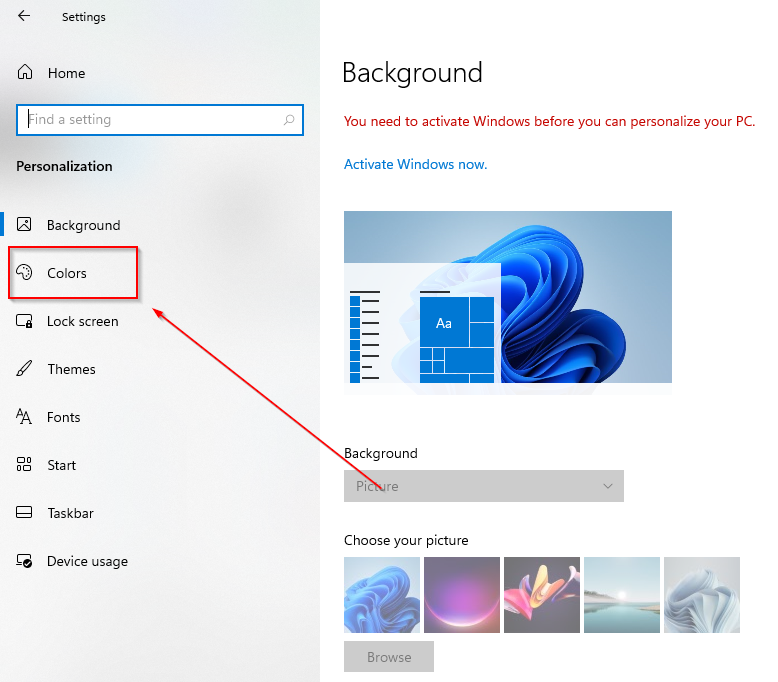
- Vou ao escolha seu modo de aplicativo padrão e clique no Sombrio botão.
Uma dica essencial é garantir que você atualize seu Windows para a versão mais recente.
O modo escuro dá ao seu dispositivo uma aparência madura e legal, além de fornecer um espaço de trabalho melhor. Espero que este artigo tenha ajudado você a configurar o caminho escuro no painel de controle do seu dispositivo.
 Ainda com problemas?Corrija-os com esta ferramenta:
Ainda com problemas?Corrija-os com esta ferramenta:
- Baixe esta ferramenta de reparo do PC classificado como Ótimo no TrustPilot.com (download começa nesta página).
- Clique Inicia escaneamento para encontrar problemas do Windows que possam estar causando problemas no PC.
- Clique Reparar tudo para corrigir problemas com tecnologias patenteadas (Desconto exclusivo para nossos leitores).
Restoro foi baixado por 0 leitores este mês.
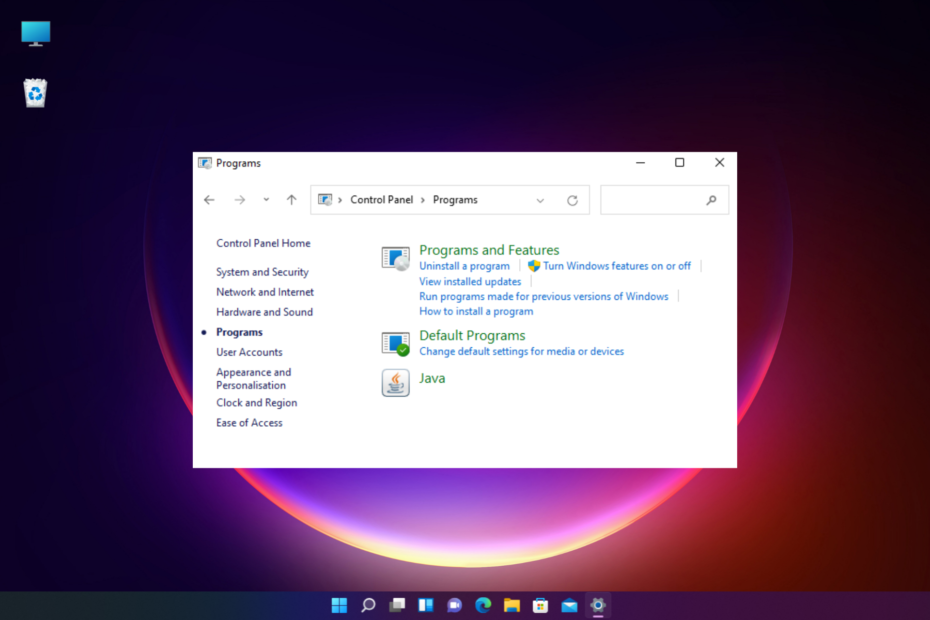
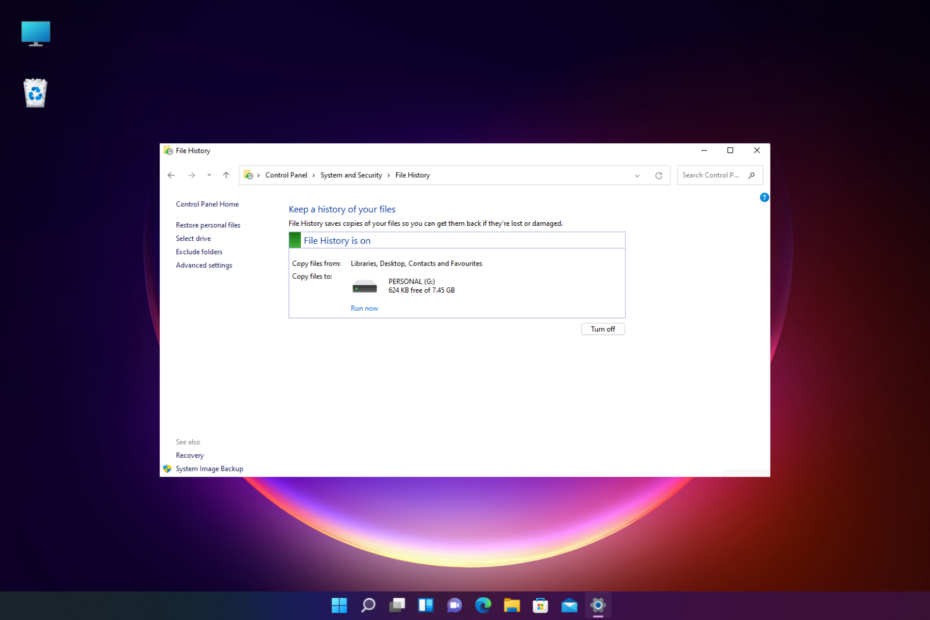
![O serviço do navegador do computador depende do serviço do servidor [Falha ao iniciar]](/f/524ee8209727f26a0c0687a680dd5377.png?width=300&height=460)